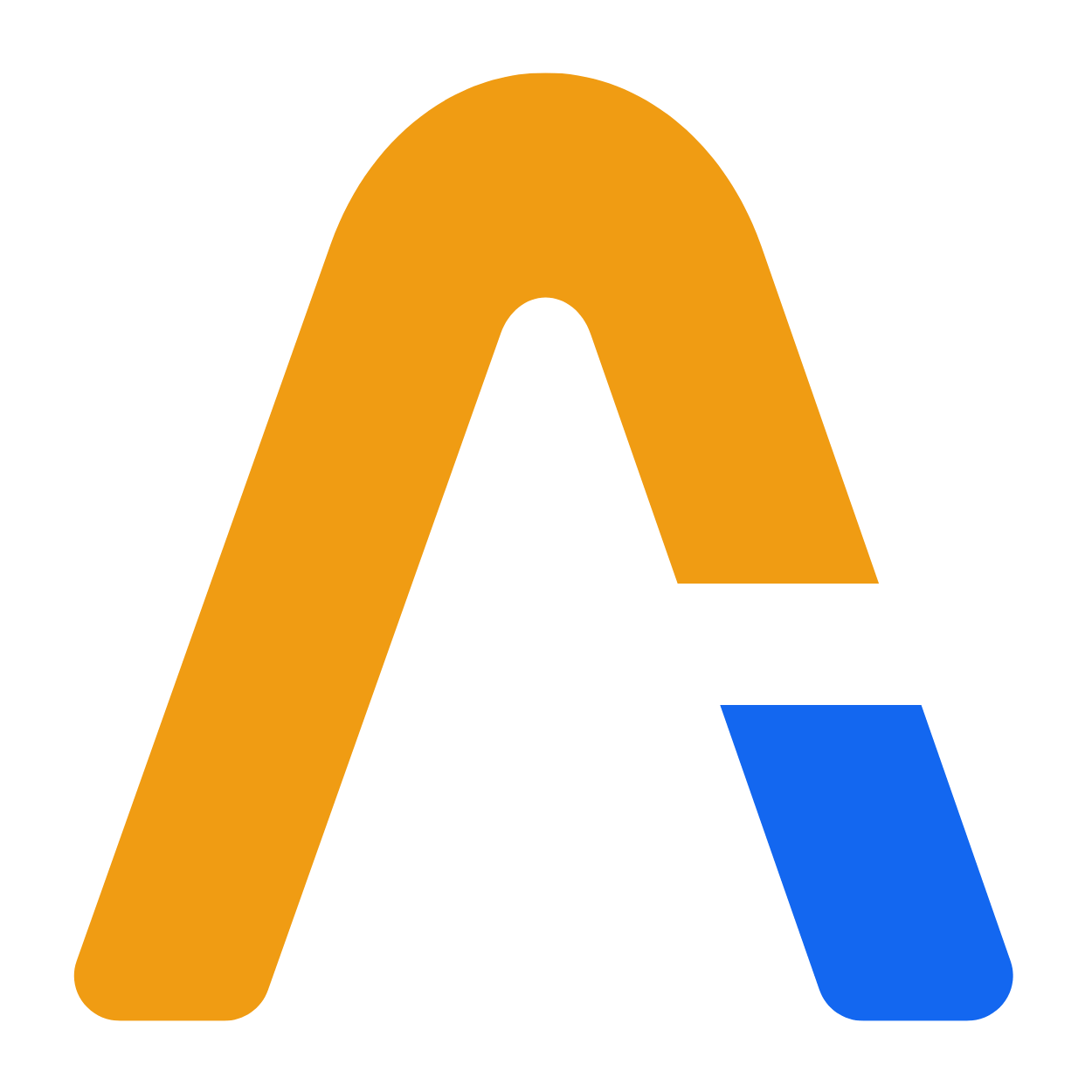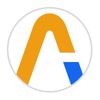Tutorial Pajak 2025: Langkah Demi Langkah Pelaporan SPT Tahunan PPh Orang Pribadi Sebagai Karyawan Menggunakan Coretax
Panduan SPT Tahunan PPh OP untuk karyawan: Persiapkan BPA1 dan dokumen harta/utang, login Coretax, isi induk serta Lampiran L1 otomatis
Panduan ini disusun berdasarkan dokumen panduan resmi dari Direktorat Jenderal Pajak (DJP) untuk pelaporan Surat Pemberitahuan (SPT) Tahunan Pajak Penghasilan (PPh) Orang Pribadi bagi karyawan dengan satu pemberi kerja. Proses ini dilakukan melalui aplikasi e-Filing di portal www.pajak.go.id atau CORE Tax System (Coretax). Panduan ini mengasumsikan Anda adalah wajib pajak orang pribadi karyawan yang memiliki penghasilan dari pekerjaan, harta, dan utang pada akhir tahun pajak, serta menggunakan metode pencatatan sederhana. Pastikan Anda memiliki NPWP atau NIK aktif dan akses internet.
Proses pelaporan terdiri dari tiga tahap utama: Persiapan dokumen, login dan pembuatan konsep SPT, serta pengisian dan penyampaian SPT. Ikuti langkah-langkah secara berurutan untuk menghindari kesalahan.
Tahap 1: Persiapan Dokumen Pendukung
Sebelum memulai pelaporan, siapkan dokumen-dokumen berikut untuk memastikan data akurat:
- Bukti Pemotongan Pajak Penghasilan (Bukti Potong A1 atau BPA1) dari pemberi kerja, yang menunjukkan penghasilan bruto, potongan PPh, dan biaya jabatan.
- Daftar harta atau aset yang dimiliki/dikuasai pada akhir tahun pajak (misalnya, kas, piutang, investasi, harta bergerak, harta tidak bergerak seperti tanah/bangunan, dan harta lainnya).
- Daftar utang yang dimiliki pada akhir tahun pajak.
- Daftar anggota keluarga dan tanggungan yang memengaruhi Penghasilan Tidak Kena Pajak (PTKP), seperti istri/suami dan anak.
- Dokumen pendukung lainnya, seperti bukti transaksi jika ada penghasilan tambahan (meskipun untuk kasus karyawan tunggal, fokus pada BPA1).
- Siapkan juga paspor elektronik (paspres) untuk penandatanganan digital, jika belum dibuat, akses melalui menu profil di portal pajak.
Pastikan semua data sesuai dengan kondisi akhir tahun pajak yang dilaporkan (misalnya, tahun 2025). Jika data harta/utang berubah dari tahun sebelumnya, catat perbedaannya .
Tahap 2: Login dan Buat Konsep SPT Tahunan
Akses sistem melalui portal resmi DJP untuk membuat draf SPT.
- Kunjungi situs https://coretaxdjp.pajak.go.id/ dan pilih menu login.
- Masukkan NPWP 16 digit atau NIK, kata sandi, pilih bahasa (Indonesia), dan masukkan kode keamanan (captcha). Klik Login.
- Setelah login, unduh dokumen pendukung:
- Pilih Portal Saya > Dokumen Saya.
- Klik tombol Refresh untuk memuat semua file.
- Pilih file Bukti Potong A1/BPA1 dari pemberi kerja, gulir ke kanan, dan klik Unduh. Simpan file ini untuk verifikasi nanti .
- Buat konsep SPT:
- Pilih modul Surat Pemberitahuan (SPT) > Menu Surat Pemberitahuan SPT.
- Di bagian Konsep SPT, pastikan tidak ada draf SPT yang sama untuk tahun pajak tersebut.
- Pada kolom Jenis SPT, klik Buat Konsep SPT.
- Pilih PPh Orang Pribadi, lalu klik Lanjut.
- Pilih jenis periode: SPT Tahunan, tentukan periode dan tahun pajak (misalnya, Tahun 2025), lalu klik Lanjut.
- Pilih model SPT: Normal (jika pertama kali) atau Pembetulan (jika ada SPT sebelumnya). Klik Buat Konsep SPT.
- Konsep SPT PPh Orang Pribadi akan terbentuk otomatis sesuai jenis pajak, surat pemberitahuan, masa, dan tahun pajak. Formulir awal mencakup Formulir Induk SPT dan Lampiran L1 .
Tahap 3: Pengisian dan Penyampaian SPT Tahunan
Klik ikon pensil pada konsep SPT untuk membuka dan mengisi formulir. Mulai dari halaman induk, lalu lanjut ke lampiran. Pastikan setiap jawaban atas pertanyaan diisi dengan benar, karena ini menentukan lampiran yang muncul.
A. Pengisian Halaman Induk SPT
Halaman induk menentukan struktur SPT. Data identitas (Bagian A) terisi otomatis dari profil Anda.
- Bagian A: Identitas Wajib Pajak
- Data NIK/NPWP, nama, alamat, dll., terisi otomatis.
- Angka 7 dan 8: Isi hanya jika status menikah dan memilih Pisah Harta (PH) atau Menikah Terpisah (MT) dengan pasangan .
- Bagian B: Ikhtisar Penghasilan Neto
- Angka 1A: Pilih Ya (untuk penghasilan dari pekerjaan, sehingga muncul Lampiran L1 Bagian D).
- Angka 1B titik 1: Pilih Tidak (tidak ada usaha).
- Angka 1C dan 1D: Pilih Tidak (tidak ada penghasilan lain seperti bunga atau dividen).
- Bagian C: Perhitungan Pajak Terutang
- Angka 2: Penghasilan neto setahun terisi otomatis dari penjumlahan Bagian B.
- Angka 3: Pilih Tidak (tidak ada koreksi fiskal).
- Angka 4: Terisi otomatis berdasarkan angka 2 dan 3 (penghasilan kena pajak).
- Angka 5: Pilih status PTKP sesuai kondisi (misalnya, TK/0 untuk Tidak Kawin tanpa tanggungan).
- Angka 6 dan 7: Terisi otomatis (Penghasilan Tidak Kena Pajak dan penghasilan neto setelah PTKP).
- Angka 8: Pilih Tidak (tidak ada pembebasan pajak).
- Angka 9: Terisi otomatis (pajak terutang) .
- Bagian D: Kredit Pajak
- Angka 10A: Pilih Ya (untuk kredit pajak dari pemotongan pemberi kerja).
- Angka 10B dan 10C: Lewati (tidak ada angsuran PPh Pasal 25 atau STP).
- Angka 10D: Pilih Tidak (hanya penghasilan karyawan tunggal) .
- Bagian E: PPh Kurang/Lebih Bayar
- Angka 11A: Hasil perhitungan otomatis.
- Angka 11B dan 11C: Terisi otomatis (kurang bayar atau lebih bayar) .
- Bagian F: Pembetulan
- Isi hanya jika ini SPT pembetulan; jika normal, lewati .
- Bagian G: Permohonan Pengembalian PPh Lebih Bayar
- Lengkapi jika status lebih bayar dan ingin mengajukan pengembalian ke DJP; jika tidak, pilih Tidak .
- Bagian H: Angsuran PPh Pasal 25 Tahun Pajak Berikutnya
- Angka 13A, 13B, 13C: Pilih Tidak (untuk karyawan tanpa angsuran) .
- Bagian I: Pernyataan Transaksi Lainnya
- Angka 14A: Tampilkan nilai harta dari SPT tahun sebelumnya.
- Angka 14B: Pilih Ya (jika ada harta).
- Angka 14C, 14D, 14G: Pilih Tidak.
- Angka 14E, 14F, 14H: Lewati .
- Bagian J: Lampiran Tambahan
- Huruf A, B, C: Lewati.
- Huruf D dan E: Pilih Tidak .
Setelah selesai, simpan dan kembali ke halaman induk untuk verifikasi.
B. Pengisian Lampiran L1
Lampiran L1 muncul otomatis dan terdiri dari lima bagian. Sistem mengisi sebagian data dari tahun sebelumnya atau BPA1; sesuaikan manual jika perlu.
- Bagian A: Harta pada Akhir Tahun Pajak
- Sistem isi otomatis dari SPT sebelumnya. Wajib isi minimal satu data harta.
- Periksa dan ubah/hapus/tambah: Kas/setara kas, piutang, investasi sekuritas, harta bergerak, harta tidak bergerak (tanah/bangunan), harta lainnya.
- Klik ikon pensil untuk edit, pilih deskripsi jenis harta, isi nilai, lalu Simpan. Gunakan Tambah untuk harta baru atau Impor Data dengan template dari www.pajak.go.id/coretax .
- Bagian B: Hutang pada Akhir Tahun Pajak
- Sistem isi otomatis dari tahun sebelumnya. Sesuaikan nilai atau tambah utang baru.
- Klik Tambah, isi deskripsi dan nilai, lalu Simpan .
- Bagian C: Daftar Anggota Keluarga yang Menjadi Tanggungan
- Wajib diisi untuk perhitungan PTKP. Sistem isi otomatis dari profil keluarga.
- Jika tidak sesuai, ubah melalui Portal Wajib Pajak > Ubah Unit Pajak Keluarga
- Bagian D: Penghasilan Neto Dalam Negeri dari Pekerjaan
- Terisi otomatis dari BPA1 pemberi kerja (penghasilan bruto, biaya, neto).
- Tambah manual jika ada pekerjaan lain via Tambah .
- Bagian E: Daftar Bukti Pemotongan/Pemungutan PPh
- Terisi otomatis dari BPA1 (jumlah PPh dipotong).
- Tambah jika ada bukti lain via Tambah .
C. Penyampaian (Submit) SPT
- Kembali ke halaman induk, verifikasi semua data sesuai.
- Bagian K: Pernyataan – Centang pernyataan kebenaran data.
- Klik Bayar dan Lapor. Notifikasi akan muncul; tutup untuk lanjut.
- Tandatangani secara digital:
- Pilih Kode Otorisasi DJP.
- Isi kata sandi penandatanganan dengan paspres Anda.
- Klik Simpan > Konfirmasi Tanda Tangan.
- Status SPT berubah menjadi Dilaporkan. Unduh bukti penerimaan (ikon hijau) atau SPT PDF (ikon merah) dari menu SPT Dilaporkan .
Catatan Penting
- Jika ada kesalahan, buat SPT pembetulan melalui menu yang sama.
- Simpan semua bukti untuk arsip. Jika lebih bayar, ajukan pengembalian via form terkait.
- Hubungi Kring Pajak 1500200 jika mengalami kendala teknis.
- Panduan ini untuk kasus sederhana (satu pemberi kerja); konsultasikan dengan kantor pajak untuk kasus kompleks.
Pastikan pelaporan dilakukan sebelum batas waktu (31 Maret tahun berikutnya). Apabila anda memerlukan konsultasi pajak atau pengisian laporan SPT, silahkan hubungi kami dengan klik pada jendela Chat di kanan bawah